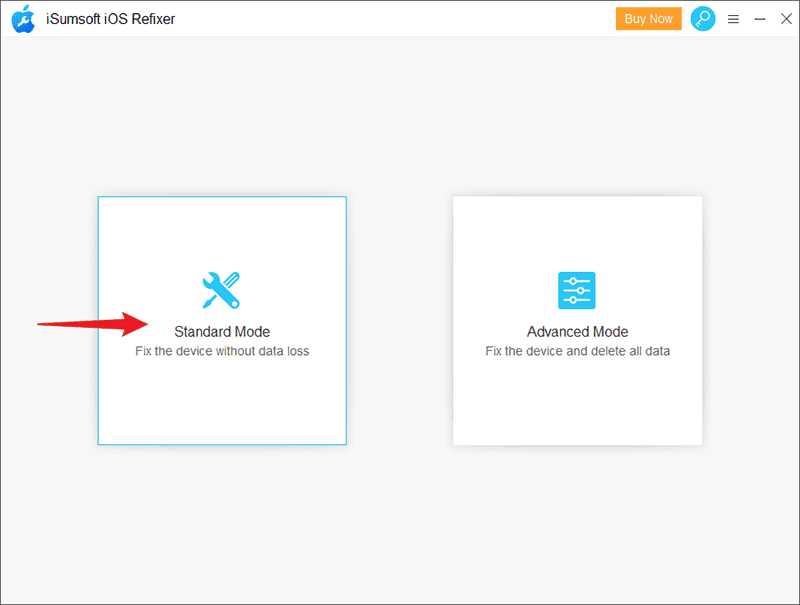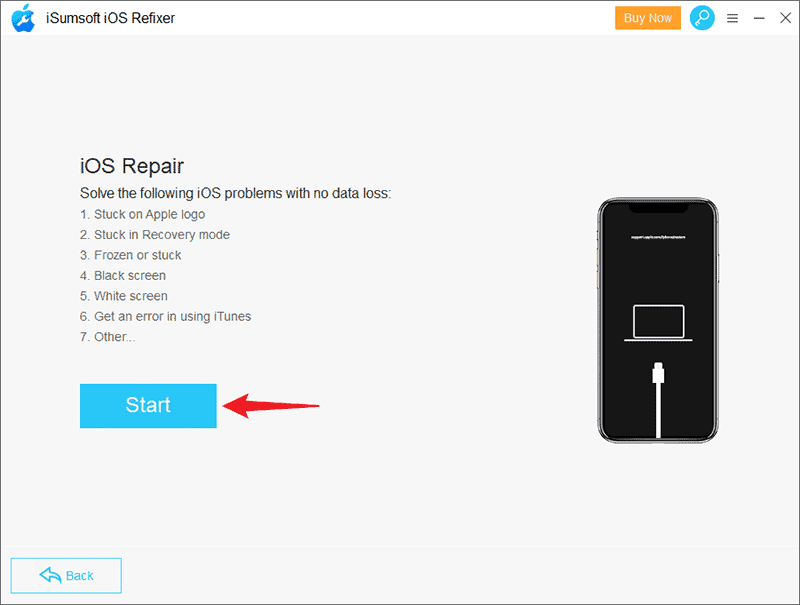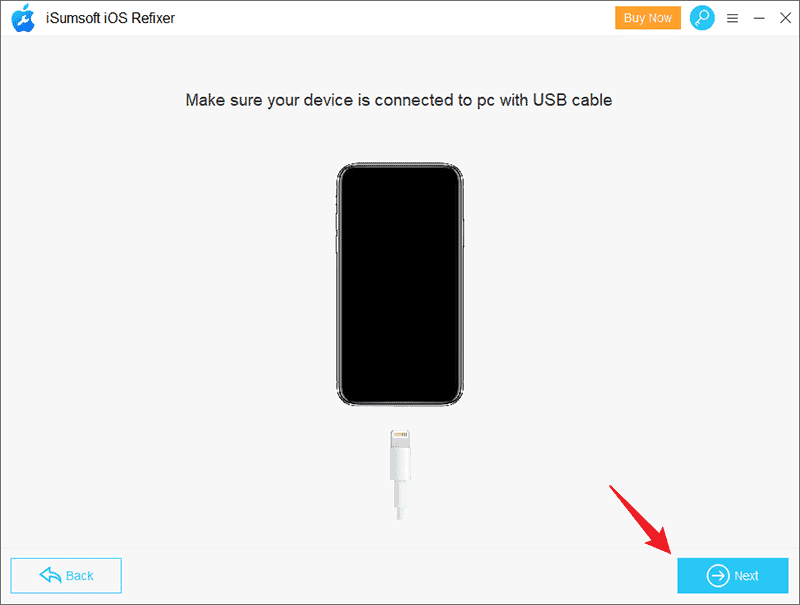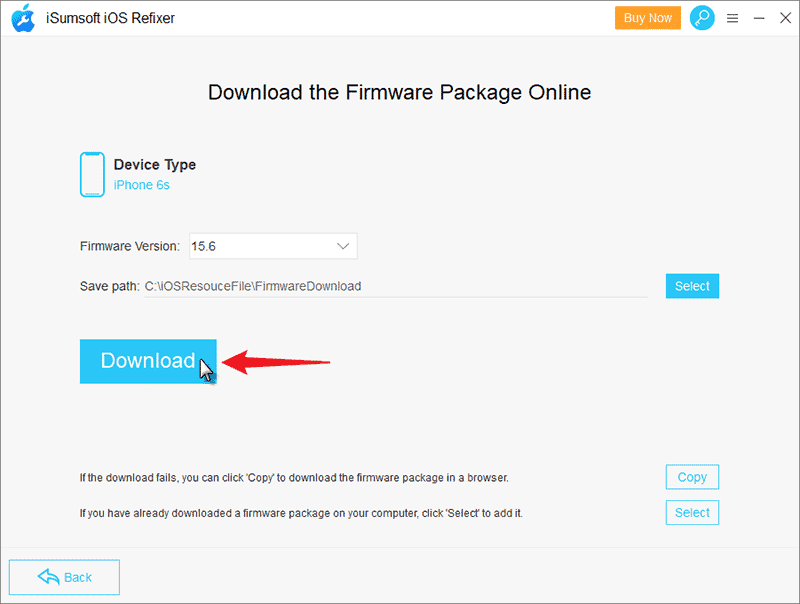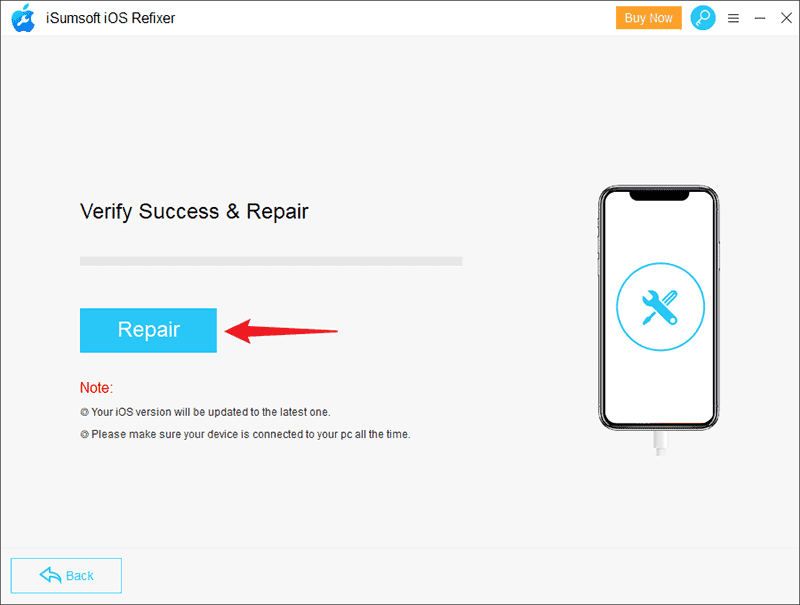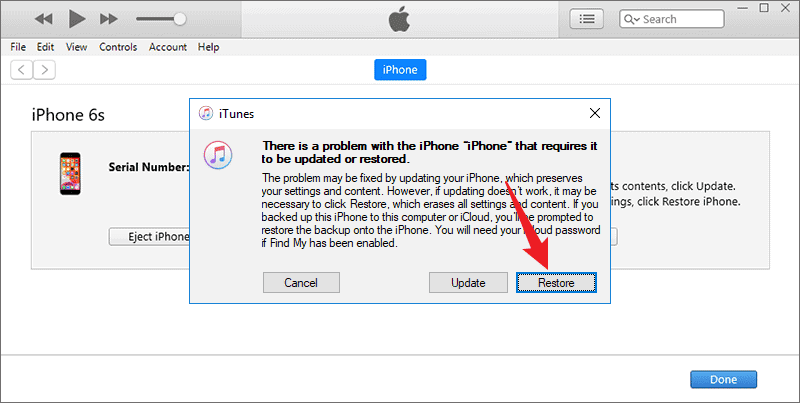iPhone에 Apple 로고가 계속 표시되고 꺼짐 [수정됨]
6 분. 읽다
에 업데이트 됨
공개 페이지를 읽고 MSPoweruser가 편집팀을 유지하는 데 어떻게 도움을 줄 수 있는지 알아보세요. 자세히 보기
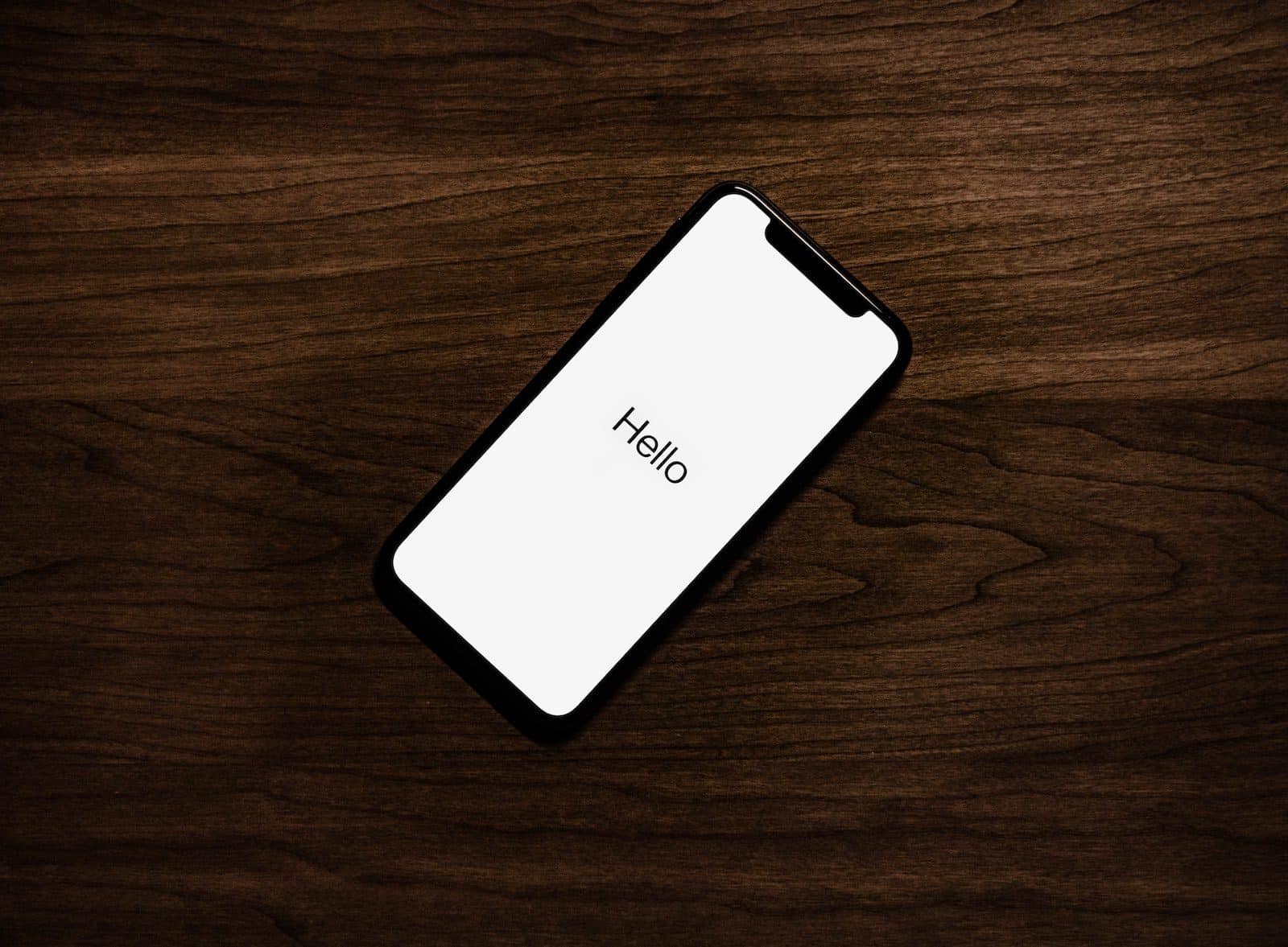
| 후원 |
이 페이지에 왔다면 iPhone에 Apple 로고가 계속 표시되고 꺼지는 문제에 직면했을 가능성이 있습니다. 이 경우 장치에 심각한 오류가 발생했다고 걱정할 수 있습니다. 그러나 문제는 생각만큼 크지 않을 수 있습니다. 이 기사에서는 Apple 로고가 계속 표시되고 꺼지는 iPhone을 수정하는 방법을 보여줍니다.
내 iPhone이 계속 Apple 로고를 표시하고 꺼지는 이유
대부분의 경우 이 문제는 소프트웨어 결함으로 인해 발생합니다. iOS 시스템의 결함이나 버그로 인해 iPhone이 제대로 부팅되지 않고 계속 Apple 로고가 표시되고 꺼지는 경우가 있습니다. 탈옥, 문제가 있는 소프트웨어 업데이트, 소프트웨어 복원 등이 모두 이 문제를 일으킬 수 있습니다.
경우에 따라 하드웨어 오류로 인해 iPhone에 Apple 로고가 계속 표시되고 꺼지는 경우도 있습니다. iPhone이 최근에 심각한 물 손상 또는 낙하를 경험했다면 이것이 문제일 수 있습니다. Apple 기기는 방수 및 낙하 저항이 우수하므로 iPhone을 몇 년 동안 사용하지 않고 일부 하드웨어가 노후화되지 않는 한 하드웨어 원인의 가능성은 상대적으로 낮습니다.
어느 경우든 휴대전화를 수리점에 가져갈 필요 없이 스스로 문제를 해결할 수 있는 좋은 기회가 있습니다. 다음은 몇 가지 빠르고 효율적인 수정 사항입니다. iPhone을 켜고 제대로 작동하려면 최소한 한 가지 방법이 필요합니다.
방법 1: 잠시 동안 iPhone 충전
일반적으로 귀하의 iPhone이 켜지지 않음 배터리가 방전되어 전원이 꺼지기 전에만 Apple 로고가 표시됩니다. 충전하면 이 문제가 해결될 수 있습니다. 따라서 충전 케이블과 Apple USB 전원 어댑터를 사용하여 iPhone을 전원 콘센트에 연결하고 10분 이상 기다리세요. 그런 다음 Apple 로고가 나타날 때까지 측면 버튼을 길게 눌러 iPhone을 켭니다. iPhone에 계속 Apple 로고가 표시되고 충전 중에 꺼지는 경우 다음 방법으로 이동하세요.
방법 2: iPhone을 강제로 재시동
강제 재시동(하드 재부팅이라고도 함)은 많은 일반적인 iPhone 문제에 대한 빠르고 효과적인 수정 사항입니다. iPhone의 배터리를 iPhone에서 분리하고 iPhone을 강제로 재시동합니다. 이 프로세스는 iPhone이 Apple 로고를 계속 표시하고 꺼지도록 하는 스레드를 종료하여 iPhone을 처음부터 다시 시작합니다. 이렇게 하려면 기기 모델에 따라 몇 가지 iPhone 버튼 조합을 눌러야 합니다.
iPhone 8 및 이후 모델을 강제로 재시동하려면 볼륨 높이기 버튼을 눌렀다가 빠르게 떼고 볼륨 낮추기 버튼을 눌렀다가 빠르게 놓은 다음 Apple 로고가 나타날 때까지 측면 버튼을 길게 누릅니다.
iPhone 7을 강제로 재시동하려면 Apple 로고가 나타날 때까지 볼륨 작게 버튼과 잠자기/깨우기 버튼을 동시에 길게 누릅니다.
iPhone 6s 및 이전 모델을 강제로 재시동하려면 Apple 로고가 나타날 때까지 잠자기/깨우기 버튼과 홈 버튼을 동시에 길게 누릅니다.
방법 3: iSumsoft iOS Refixer로 iPhone 수정
위의 방법 중 어느 것도 효과가 없다면 더 중요한 소프트웨어 버그로 인해 iPhone이 계속 Apple 로고를 표시하고 끌 수 있습니다. 이 경우 다음과 같은 전문 iOS 시스템 복구 도구 iSumsoft iOS 리픽서 빠르게 문제를 해결할 수 있습니다.
iSumsoft iOS Refixer는 Apple 로고에 멈춘 iPhone, 재부팅 루프, 복구 모드, 무작위 검은 화면, 그리고 더. 이 도구를 사용하면 데이터 손실 없이 Apple 로고가 계속 표시되고 전원이 꺼지는 iPhone을 쉽게 수정할 수 있습니다.
1단계: Windows PC에 iSumsoft iOS Refixer를 다운로드하여 설치합니다. 또한 iTunes가 PC에 설치되어 있는지 확인하되 열 필요는 없습니다.
2단계: PC에서 iSumsoft iOS Refixer를 열고 표준 모드를 선택합니다.
3단계: 다음 페이지에는 소프트웨어로 해결할 수 있는 몇 가지 문제가 나열되어 있습니다. 원하는 경우 읽은 다음 시작을 클릭하여 계속하십시오.
4단계: iPhone이 USB 케이블을 통해 컴퓨터에 연결되어 있는지 확인하고 복구 모드에 넣어, 소프트웨어 페이지에서 다음을 클릭합니다.
5단계: 소프트웨어가 즉시 iPhone을 인식하고 iPhone을 수정하는 데 필요한 펌웨어를 다운로드하도록 요청합니다. 다운로드라고 표시된 큰 파란색 버튼을 클릭한 다음 다운로드가 완료될 때까지 잠시 기다리면 됩니다.
9단계: 마지막으로 복구를 클릭하면 도구가 즉시 iPhone 복구를 시작합니다. 그런 다음 iPhone이 성공적으로 수리될 때까지 앉아서 몇 분 동안 기다리십시오.
방법 4: iTunes로 iPhone 복원
타사 도구를 사용하지 않으려면 Apple 로고가 계속 표시되고 꺼지는 iPhone을 수정하는 또 다른 방법은 iTunes를 사용하여 복원하는 것입니다. 이렇게 하면 문제를 일으키는 소프트웨어 버그를 포함하여 iPhone의 모든 콘텐츠와 설정이 지워지고 최신 버전의 iOS가 설치됩니다.
1단계: 컴퓨터에 로그인하고 최신 버전의 iTunes가 설치되어 있는지 확인합니다. iTunes가 이미 열려 있으면 닫습니다.
2단계: Apple 로고가 계속 표시되고 꺼지는 iPhone을 USB 케이블을 통해 컴퓨터에 연결하고 복구 모드로 전환합니다.
3단계: 컴퓨터에서 iTunes를 열면 자동으로 iPhone을 감지하고 iPhone에 문제가 있어 업데이트 또는 복원해야 한다는 대화 상자가 나타납니다. 따라서 복원 옵션을 선택하십시오.
4단계: 나타나는 다음 대화 상자에서 복원 및 업데이트를 선택한 다음 화면의 지시에 따라 iPhone을 초기 설정으로 복원합니다.
방법 5: Apple 지원에 문의
위의 방법 중 어느 것도 효과가 없는 경우 하드웨어에 문제가 있을 수 있습니다. 그렇다면 Apple 지원에 문의하여 도움을 받아야 합니다. 먼저 Apple에 전화하거나 공식 웹 사이트에서 채팅을 시작하여 iPhone 문제를 설명해야 합니다. 그런 다음 문제를 해결하거나 장치를 보내도록 지시합니다.
결론 :
iPhone에서 Apple 로고를 계속 표시하고 끄는 것이 일반적입니다. 다행히 이 문제는 대부분 소프트웨어 결함으로 인해 발생하며 다른 사람에게 의뢰하지 않고도 스스로 해결할 수 있습니다. 주저하지 말고 시도하십시오 iSumsoft iOS 리픽서 다른 수정 사항이 작동하지 않을 때. 이 도구는 빠르고 안전하며 iPhone 소프트웨어 문제를 해결하는 데 효과적입니다.